Kadrowanie obrazu w programie AutoCAD
Obrazy zaimportowane do programu AutoCAD nie zawsze są wymagane w pełnym rozmiarze - tylko niewielka powierzchnia może być potrzebna do ich pracy. Ponadto duży obraz może pokrywać się z ważnymi częściami rysunków. Użytkownik ma do czynienia z faktem, że obraz musi zostać przycięty, lub, po prostu, przycięty.
Wielofunkcyjny program AutoCAD ma oczywiście rozwiązanie tego małego problemu. W tym artykule opisujemy proces kadrowania obrazu w tym programie.
Powiązane informacje: Jak korzystać z AutoCAD
Spis treści
Jak przyciąć obraz w programie AutoCAD
Proste przycinanie
1. Wśród lekcji na naszej stronie jest ta, w której jest powiedziane, jak dodać obraz do AutoCAD. Załóżmy, że obraz jest już umieszczony w przestrzeni roboczej programu AutoCAD i musimy tylko przyciąć obraz.
Radzimy przeczytać: Jak umieścić obraz w programie AutoCAD
2. Wybierz zdjęcie, aby wokół niego pojawiła się niebieska ramka, a wokół krawędzi - kwadratowe kropki. Na pasku narzędzi w panelu przycinania kliknij Utwórz kontur trymowania.
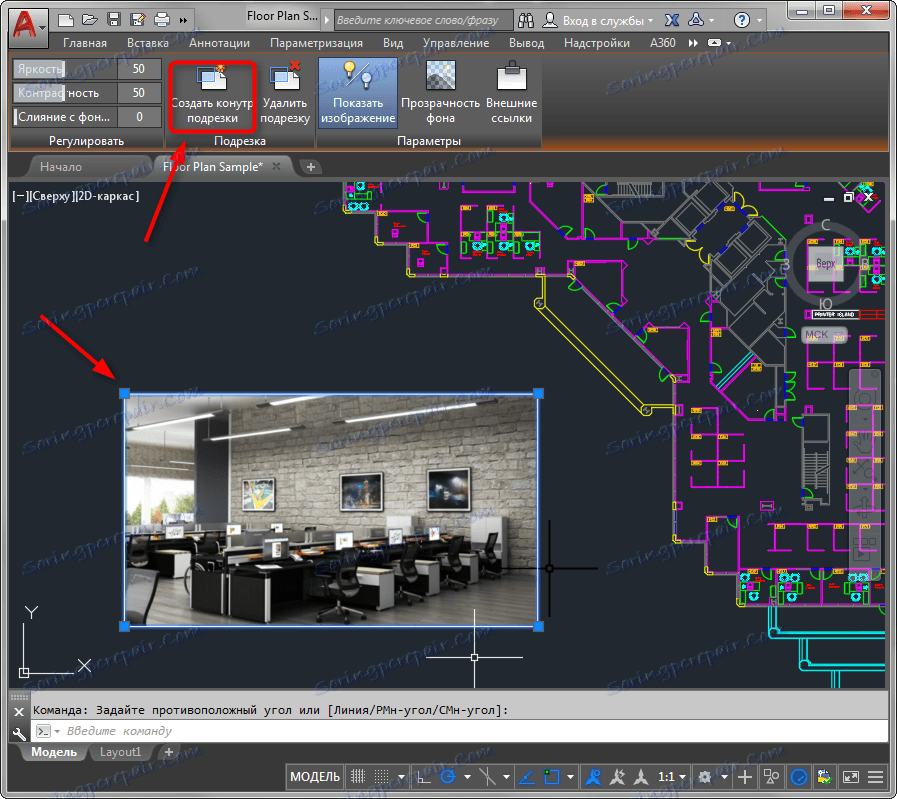
3. Chwyć wybrany obszar zdjęcia. Najpierw kliknij lewy przycisk myszy, aby ustawić początek ramki i zamknij ją po drugim kliknięciu. Obraz został przycięty.

4. Cięte krawędzie obrazu nie zniknęły nieodwołalnie. Jeśli przeciągniesz obrazek o kwadratowy punkt, przycięte części będą widoczne.
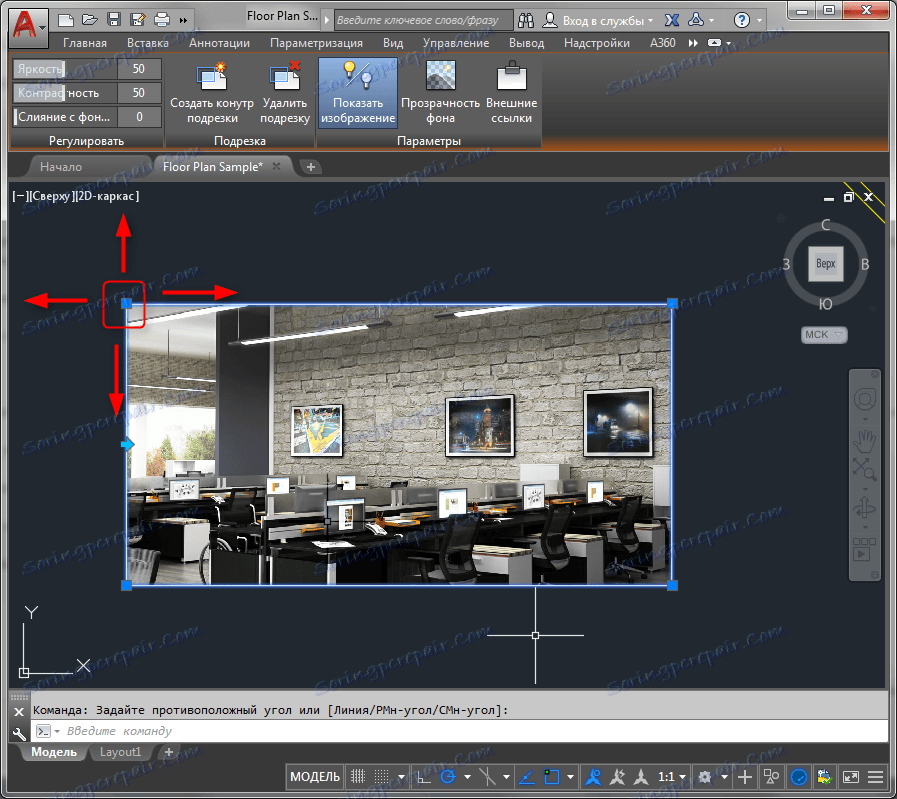
Dodatkowe opcje wykończenia
Jeśli proste przycinanie pozwala ograniczyć obraz tylko do prostokąta, zaawansowane cięcia mogą być wycinane wzdłuż ustalonego konturu, wzdłuż wielokąta, lub można usunąć obszar umieszczony w ramce (przycięcie tyłu). Rozważ przycięcie wielokąta.
1. Wykonaj kroki 1 i 2 powyżej.
2. Wybierz "Polygon" z wiersza poleceń, jak pokazano na zrzucie ekranu. Narysuj odciętą polilinię na obrazie, ustalając jej punkty, klikając LMB.
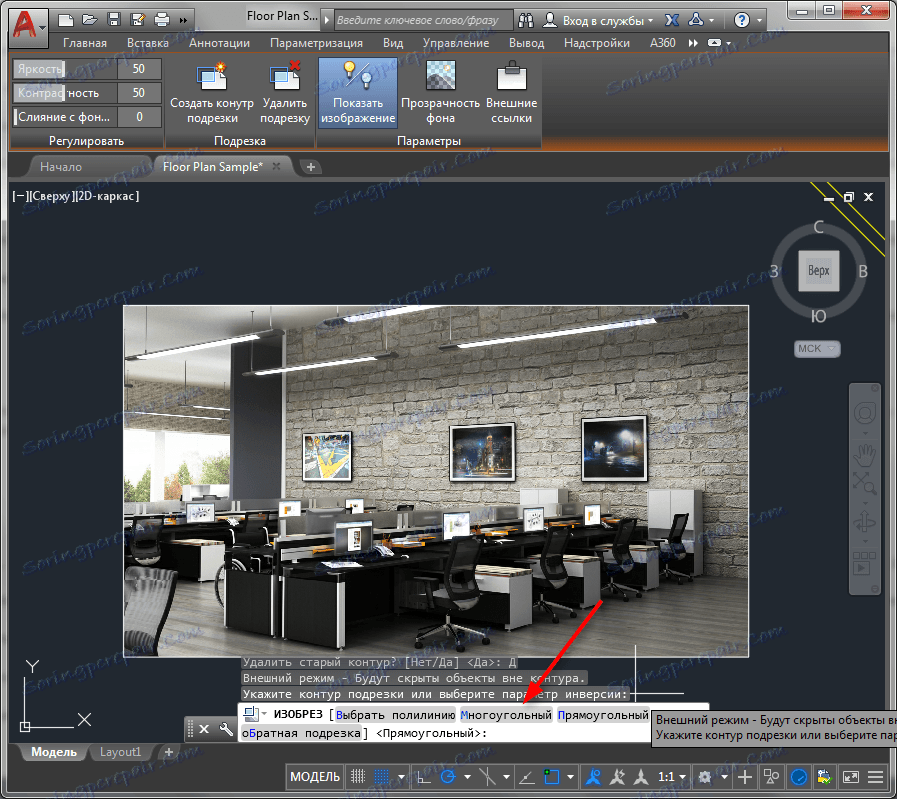
3. Obraz jest wycinany wzdłuż konturu narysowanego wielokąta.
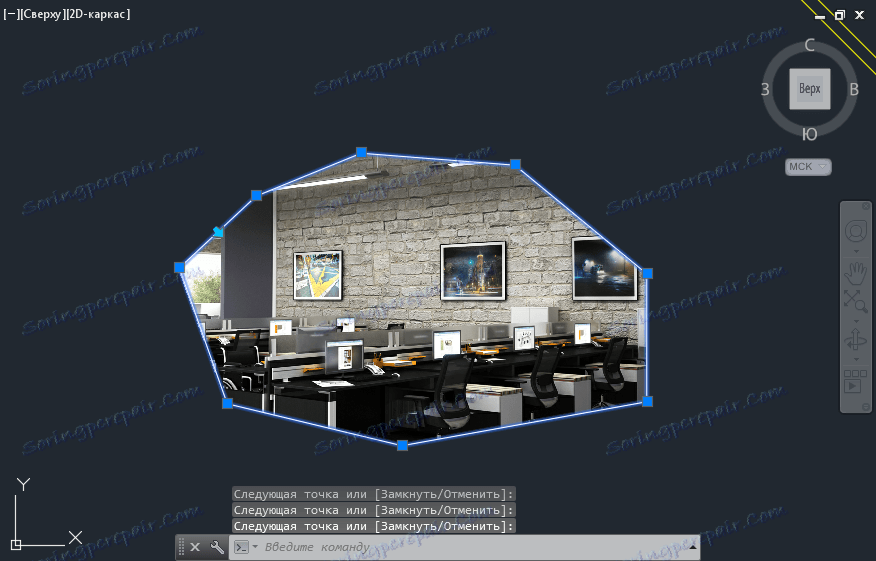
Jeśli masz niedogodności związane z wiązaniem lub odwrotnie, potrzebujesz ich do dokładnego kadrowania, możesz je aktywować i dezaktywować za pomocą przycisku "Obiekt Przyciągaj do 2D" na pasku stanu.
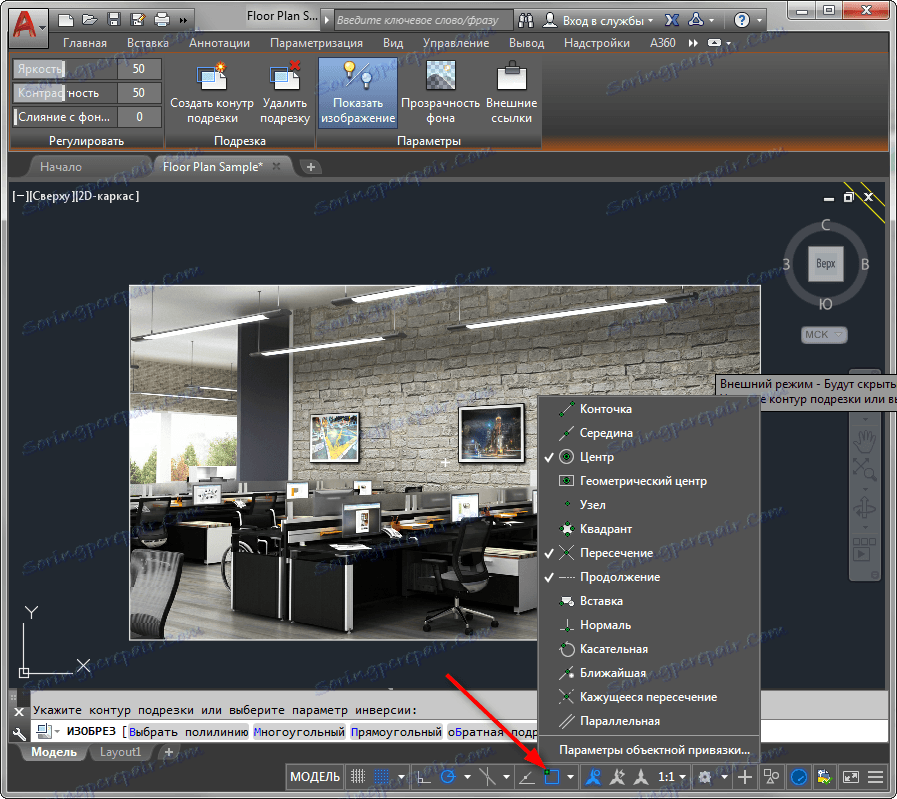
Aby uzyskać więcej informacji na temat powiązań programu AutoCAD, zobacz: Powiązania AutoCAD
Aby anulować kadrowanie, w panelu Przycinanie wybierz Usuń przycinanie.
Czytaj także: Jak umieścić plik PDF w programie AutoCAD
To wszystko. Teraz nie przeszkadzają ci dodatkowe krawędzie obrazu. Użyj tej techniki do codziennej pracy w programie AutoCAD.